ПРАКТИЧЕСКАЯ РАБОТА №10 (2 часа)
Тема: «Работа с объектами через интерфейсы. Реализация интерфейса»
Задачи:
Формируемые компетенции: ПК 1.1., ОК 1-10.
Материально-техническое обеспечение: доска, учебники, сборник практических работ, комплект нормативных документов; классификация объектов технического регулирования, Общероссийский классификатор стандартов (ОКС), приложение 2-3.
Обеспечивающие средства: компьютеры, совместимые с IBM PC.
Ход работы:
1. Проверка готовности к ПР: тестирование
2. Выполнение заданий
3. Заполнение отчета
Задание:
Разместе на форме следующие элементы
Формируемые компетенции: ПК 1.1., ОК 1-10.
Материально-техническое обеспечение: доска, учебники, сборник практических работ, комплект нормативных документов; классификация объектов технического регулирования, Общероссийский классификатор стандартов (ОКС), приложение 2-3.
Обеспечивающие средства: компьютеры, совместимые с IBM PC.
Ход работы:
1. Проверка готовности к ПР: тестирование
2. Выполнение заданий
3. Заполнение отчета
Задание:
Разместе на форме следующие элементы
Необходимо сохранять данные на диске, подключите пространство имен, отвечающее
за эти операции:
using System.Text;
using System.Windows.Forms;
using System.IO;
Опишем необходимые глобальные переменные:
public partial class Form1 : Form
{
int n, m,i,j;
public Form1()
При старте программы будет отображаться пустая таблица. Создайте событие, которое будет выполняться при загрузке формы. Выберете основную форму и перейдите в инспекторе объектов во вкладку события. Напротив слова Load дважды щелкните мышкой и создадай это событие.
за эти операции:
using System.Text;
using System.Windows.Forms;
using System.IO;
Опишем необходимые глобальные переменные:
public partial class Form1 : Form
{
int n, m,i,j;
public Form1()
При старте программы будет отображаться пустая таблица. Создайте событие, которое будет выполняться при загрузке формы. Выберете основную форму и перейдите в инспекторе объектов во вкладку события. Напротив слова Load дважды щелкните мышкой и создадай это событие.
Запишите в него следующий код. В котором в пустую таблицу добавляются столбцы и
подписываются их названия.
private void Form1_Load(object sender, EventArgs e)
{
// загрузка формы
//создаём и добавляем столбцы
dataGridView1.Columns.Add("ID", "Id");
dataGridView1.Columns.Add("Fa", "Фамилия");
dataGridView1.Columns.Add("Name", "Имя");
dataGridView1.Columns.Add("Tel", "Телефон");
}
label1 textBox1
dataGridView1
label2
label1
textBox1
textBox1
button1
button2
button3
button1
При старте форма должна выглядеть следующим образом.
подписываются их названия.
private void Form1_Load(object sender, EventArgs e)
{
// загрузка формы
//создаём и добавляем столбцы
dataGridView1.Columns.Add("ID", "Id");
dataGridView1.Columns.Add("Fa", "Фамилия");
dataGridView1.Columns.Add("Name", "Имя");
dataGridView1.Columns.Add("Tel", "Телефон");
}
label1 textBox1
dataGridView1
label2
label1
textBox1
textBox1
button1
button2
button3
button1
При старте форма должна выглядеть следующим образом.
Пользователь может добавлять записи. Для этого он должен ввести данные в окна ввода и нажать кнопку «Добавить». Введенные строки можно будет удалять. Для этого нужно выделить строку целиком и нажать «Удалить строку». Базу можно будет сохранять и читать из файла. Правда сохранение и чтение происходит из строго определенного файла. Выбор файла тоже можно подключить, используя диалоговые окна. В проекте данные будут хранится в текстовом файле, в папке с исполняемым файлом проекта.
Создайте событие «Добавить»
private void button1_Click(object sender, EventArgs e)
{
//Добавляем строку с номером rowNumber
int rowNumber = dataGridView1.Rows.Add();
//Заполняем ячейки
dataGridView1.Rows[rowNumber].Cells["ID"].Value = rowNumber;
dataGridView1.Rows[rowNumber].Cells[1].Value = textBox1.Text;
dataGridView1.Rows[rowNumber].Cells[2].Value = textBox2.Text;
// можно по номеру столбца а можно по идентефикатору
dataGridView1.Rows[rowNumber].Cells["Tel"].Value=textBox3.Text;
//Стираем поля ввода для новой информации
textBox1.Text = "";
textBox2.Text = "";
textBox3.Text = "";
}
Создадим событие удалить строку. Хочу еще раз обратить внимание, что бы удалить строку, ее нужно выделить. Выделение всей строки в DataGridView происходит только при нажатии на самый первый (левый) столбец. Но, многие пользователи не знают о вышеприведенном способе и часто выделяют строку, просто нажимая на любую ячейку.
private void button2_Click(object sender, EventArgs e)
{
foreach (DataGridViewRow row in dataGridView1.SelectedRows)
{
dataGridView1.Rows.Remove(row);
}
}
Поэтому такой способ может не подойти, нам теперь нужно отловить не выделенную строку, а выделенную ячейку. Это мы можем сделать, например следующим образом:
foreach (DataGridViewCell cell in dataGridView1.SelectedCells)
{
dataGridView1.Rows.RemoveAt(cell.RowIndex);
}
Запись в файл и StreamWriter
Для записи в текстовый файл используется класс StreamWriter. Свою функциональность он реализует через следующие методы:
· Close: закрывает записываемый файл и освобождает все ресурсы
· Flush: записывает в файл оставшиеся в буфере данные и очищает буфер.
· Write: записывает в файл данные простейших типов, как int, double, char, string и т.д.
· WriteLine: также записывает данные, только после записи добавляет в файл символ окончания строки
Создадим событие «Сохранить базу»
private void button3_Click(object sender, EventArgs e)
{
n = dataGridView1.RowCount; // определяем число строк
m = dataGridView1.ColumnCount; // определяем число столбцов
//Создаём или перезаписываем существующий файл
StreamWriter sw = File.CreateText("data.txt");
//Записываем текст в поток файла
sw.WriteLine(Convert.ToString(n));
sw.WriteLine(Convert.ToString(m));
for (i = 0; i < n; i++)
{
for (j = 0; j < m; j++)
{
sw.WriteLine(Convert.ToString(dataGridView1[j,i].Value));
}
}
//Закрываем файл
sw.Close();
}
Чтение из файла и StreamReader
Класс StreamReader позволяет нам легко считывать весь текст или отдельные строки из текстового файла. Среди его методов можно выделить следующие:
· Close: закрывает считываемый файл и освобождает все ресурсы
· Peek: возвращает следующий доступный символ, если символов больше нет, товозвращает -1
· Read: считывает и возвращает следующий символ в численном представлении. Имеет перегруженную версию: Read(char[] array, int index, int count), где array -массив, куда считываются символы, index - индекс в массиве array, начиная с которого записываются считываемые символы, и count - максимальное количество считываемых символов
· ReadLine: считывает одну строку в файле
· ReadToEnd: считывает весь текст из файла
Создадим событие «Загрузить базу»
private void button4_Click(object sender, EventArgs e)
{
//Создаем файловую переменную для чтения данных
StreamReader f = new StreamReader("data.txt");
//читаем первые две строки из файла
n = Convert.ToInt32(f.ReadLine());
m = Convert.ToInt32(f.ReadLine());
//перебираем строки
for (i = 0; i < n-1; i++)
{
int rowNumber = dataGridView1.Rows.Add();
dataGridView1.Rows[rowNumber].Cells["ID"].Value=f.ReadLine();
dataGridView1.Rows[rowNumber].Cells[1].Value = f.ReadLine();
dataGridView1.Rows[rowNumber].Cells[2].Value = f.ReadLine();
dataGridView1.Rows[rowNumber].Cells["Tel"].Value=f.ReadLine();
}
//Закрываем файл
f.Close();
}
Программа в рабочем состоянии должна выглядеть так:
private void button1_Click(object sender, EventArgs e)
{
//Добавляем строку с номером rowNumber
int rowNumber = dataGridView1.Rows.Add();
//Заполняем ячейки
dataGridView1.Rows[rowNumber].Cells["ID"].Value = rowNumber;
dataGridView1.Rows[rowNumber].Cells[1].Value = textBox1.Text;
dataGridView1.Rows[rowNumber].Cells[2].Value = textBox2.Text;
// можно по номеру столбца а можно по идентефикатору
dataGridView1.Rows[rowNumber].Cells["Tel"].Value=textBox3.Text;
//Стираем поля ввода для новой информации
textBox1.Text = "";
textBox2.Text = "";
textBox3.Text = "";
}
Создадим событие удалить строку. Хочу еще раз обратить внимание, что бы удалить строку, ее нужно выделить. Выделение всей строки в DataGridView происходит только при нажатии на самый первый (левый) столбец. Но, многие пользователи не знают о вышеприведенном способе и часто выделяют строку, просто нажимая на любую ячейку.
private void button2_Click(object sender, EventArgs e)
{
foreach (DataGridViewRow row in dataGridView1.SelectedRows)
{
dataGridView1.Rows.Remove(row);
}
}
Поэтому такой способ может не подойти, нам теперь нужно отловить не выделенную строку, а выделенную ячейку. Это мы можем сделать, например следующим образом:
foreach (DataGridViewCell cell in dataGridView1.SelectedCells)
{
dataGridView1.Rows.RemoveAt(cell.RowIndex);
}
Запись в файл и StreamWriter
Для записи в текстовый файл используется класс StreamWriter. Свою функциональность он реализует через следующие методы:
· Close: закрывает записываемый файл и освобождает все ресурсы
· Flush: записывает в файл оставшиеся в буфере данные и очищает буфер.
· Write: записывает в файл данные простейших типов, как int, double, char, string и т.д.
· WriteLine: также записывает данные, только после записи добавляет в файл символ окончания строки
Создадим событие «Сохранить базу»
private void button3_Click(object sender, EventArgs e)
{
n = dataGridView1.RowCount; // определяем число строк
m = dataGridView1.ColumnCount; // определяем число столбцов
//Создаём или перезаписываем существующий файл
StreamWriter sw = File.CreateText("data.txt");
//Записываем текст в поток файла
sw.WriteLine(Convert.ToString(n));
sw.WriteLine(Convert.ToString(m));
for (i = 0; i < n; i++)
{
for (j = 0; j < m; j++)
{
sw.WriteLine(Convert.ToString(dataGridView1[j,i].Value));
}
}
//Закрываем файл
sw.Close();
}
Чтение из файла и StreamReader
Класс StreamReader позволяет нам легко считывать весь текст или отдельные строки из текстового файла. Среди его методов можно выделить следующие:
· Close: закрывает считываемый файл и освобождает все ресурсы
· Peek: возвращает следующий доступный символ, если символов больше нет, товозвращает -1
· Read: считывает и возвращает следующий символ в численном представлении. Имеет перегруженную версию: Read(char[] array, int index, int count), где array -массив, куда считываются символы, index - индекс в массиве array, начиная с которого записываются считываемые символы, и count - максимальное количество считываемых символов
· ReadLine: считывает одну строку в файле
· ReadToEnd: считывает весь текст из файла
Создадим событие «Загрузить базу»
private void button4_Click(object sender, EventArgs e)
{
//Создаем файловую переменную для чтения данных
StreamReader f = new StreamReader("data.txt");
//читаем первые две строки из файла
n = Convert.ToInt32(f.ReadLine());
m = Convert.ToInt32(f.ReadLine());
//перебираем строки
for (i = 0; i < n-1; i++)
{
int rowNumber = dataGridView1.Rows.Add();
dataGridView1.Rows[rowNumber].Cells["ID"].Value=f.ReadLine();
dataGridView1.Rows[rowNumber].Cells[1].Value = f.ReadLine();
dataGridView1.Rows[rowNumber].Cells[2].Value = f.ReadLine();
dataGridView1.Rows[rowNumber].Cells["Tel"].Value=f.ReadLine();
}
//Закрываем файл
f.Close();
}
Программа в рабочем состоянии должна выглядеть так: